All Language Translator Free giúp bạn dịch văn bản trên Windows 10 bằng nhiều cách thức, hỗ trợ lưu để xem lại, không quảng cáo.
Trên windows 10 có khá nhiều ứng dụng dịch thuật nhưng chủ yếu là dịch qua nhập văn bản chứ không hỗ trợ nhiều cách thức như All Language Translator Free. Với ứng dụng, bạn có thể dịch bằng:
- Hình ảnh.
- Giọng đọc.
Trong đó, All Language Translator Free có hỗ trợ chế độ dịch theo dạng hội thoại khá thú vị. Nó giống như một cuộc trò chuyện, và bản dịch sẽ hiển thị mỗi khi bạn gửi tin nhắn văn bản, file hay giọng nói.
All Language Translator Free còn hỗ trợ dịch văn bản trong file TXT và lưu lại. Mỗi bản dịch, bạn có thể lưu và xem, nghe lại trong một nơi thật thuận tiện.
Ứng dụng tương thích Windows 10. Dung lượng 20 MB.
Giao diện All Language Translator Free, bao gồm các mục:
1. Translation:
Giao diện dịch thuật chính. Nó giống như bao công cụ dịch thông thường với hai hộp văn bản và các nút chức năng hỗ trợ.
– Để dịch, trước tiên bạn cần chọn ngôn ngữ nguồn (bên trái) và ngôn ngữ dịch sang (bên phải).
– Tiếp theo, bạn cung cấp nội dung cần dịch với các chọn lựa.
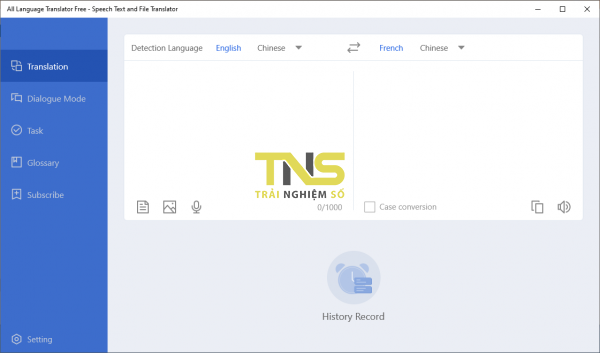
Nhập/dán văn bản trực tiếp vào hộp ngôn ngữ gốc.
- File văn bản: Bấm biểu tượng tờ giấy > kéo thả file TXT vào giao diện > Finish.
- File hình ảnh: Bấm biểu tượng bức tranh > kéo thả file JPG/PNG vào giao diện > Finish.
- Giọng nói: Bạn bấm biểu tượng micro để thu âm nội dung bạn đọc.
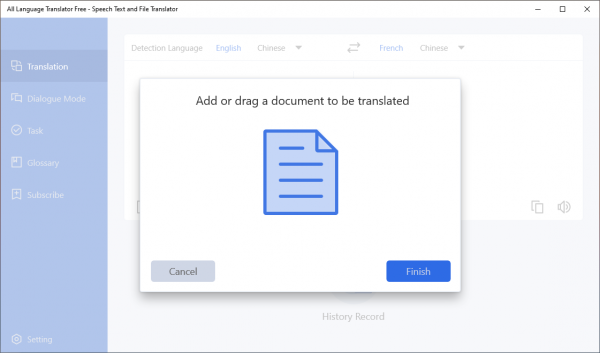
Bản dịch sẽ tự động hiển thị ngay trong hộp văn bản bên phải. Dịch xong, bạn có thể sao chép nhanh hay nghe đọc. Mỗi lần, All Language Translator Free chỉ có thể dịch tối đa 10 ngàn từ.
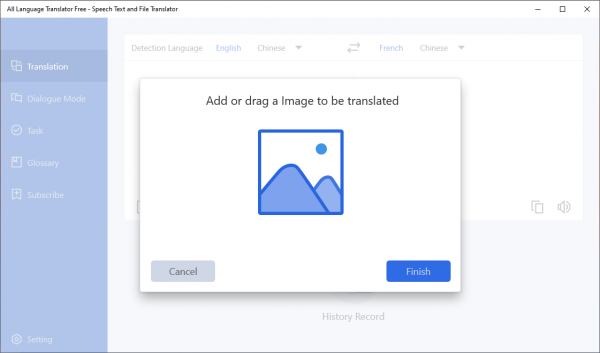
Với chế độ dịch nhập tay, ứng dụng hỗ trợ dịch qua lại giữa 103 ngôn ngữ. Với chế độ dịch hình ảnh, ứng dụng hỗ trợ dịch cho 37 ngôn ngữ (có tiếng Việt nhưng không hỗ trợ dịch từ tiếng Việt sang tiếng Anh).
2. Dialogue Mode:
Một chế độ dịch thú vị của All Language Translator Free. Về hình thức dịch thì nó giống Translation nhưng được biến đổi thành một nơi trò truyện với hộp chat, biểu tượng đính kèm và micro.
– Trước tiên, bạn cần chọn ngôn ngữ nguồn và ngôn ngữ dịch sang.
– Tiếp theo, bạn nhập nội dung muốn dịch bằng các hình thức hỗ trợ trong hộp nhập văn bản.
- Nhập/dán văn bản.
- Bấm biểu tượng kẹp giấy để chọn file ảnh, txt.
- Bấm micro để tuh âm nội dung bạn đọc.

– Bạn bấm Enter.
– Bạn sẽ nhận được phản hồi từ người bạn chat của mình là All Language Translator Free với bản dịch xuất hiện ngay bên dưới.
Với mỗi bản dịch, bạn có thể nghe phát âm và đánh dấu sao để lưu xem lại sau này.
3. Task:
Chế độ dịch file văn bản và tự động lưu lại. Bạn bấm Add Task và thực hiện theo như sau:
– Chọn ngôn ngữ nguồn và ngôn ngữ dịch sang trong giao diện hiện ra.
– Chọn tập tin văn bản (txt) bằng cách kéo thả vào giao diện.
– Bấm Finish.

All Language Translator Free sẽ tự động dịch và lưu bản dịch thành tập tin TXT trong thư mục Pictures. Bạn bấm biểu tượng con mắt để xem bản dịch.
4. Glossary:
Nơi tất cả bản dịch trong Dialogue Mode mà bạn đánh dấu sao sẽ hiển thị ở đây. Bạn có thể sắp xếp chúng vào từng thư mục riêng theo tính chất của bản dịch.
– Bấm nút dấu cộng để tạo thư mục chứa.
– Bấm New Folder để đổi tên.
– Thích bản dịch nào thì kéo nó vào vị trí thư mục đó.

Nếu bạn muốn xóa thư mục chứa thì bấm chuột phải > Delete group. Hoặc chọn Clear group để xóa toàn bộ thư mục chứa.
5. Setting:
Bạn có thể thay đổi ngôn ngữ nguồn, ngôn ngữ dịch sang và kích thước phông chữ mặc định.

Lưu ý: All Language Translator Free không phải là ứng dụng miễn phí và nó chỉ cho dùng thử trong 7 ngày.

